- 公開日:
- 更新日:
YouTube キッズのオフライン保存について
YouTube キッズではある条件を満たすことで、Wi-Fiやデータ通信を使わずに動画を視聴できる「オフライン再生」が可能になります。
この記事では、YouTube キッズの動画をオフラインで保存する方法をご紹介しています。
また、オフライン保存した動画を再生する方法もご紹介していますので、外出先で子どもに動画を見せたいときなどにご活用ください。
YouTube キッズでオフライン保存する方法
本来、YouTube キッズで動画を再生するには、Wi-Fiやデータ通信といったネット環境が必要になります。
しかし、動画をオフラインで保存することで、ネット環境がなくても動画を楽しむことができるようになります。
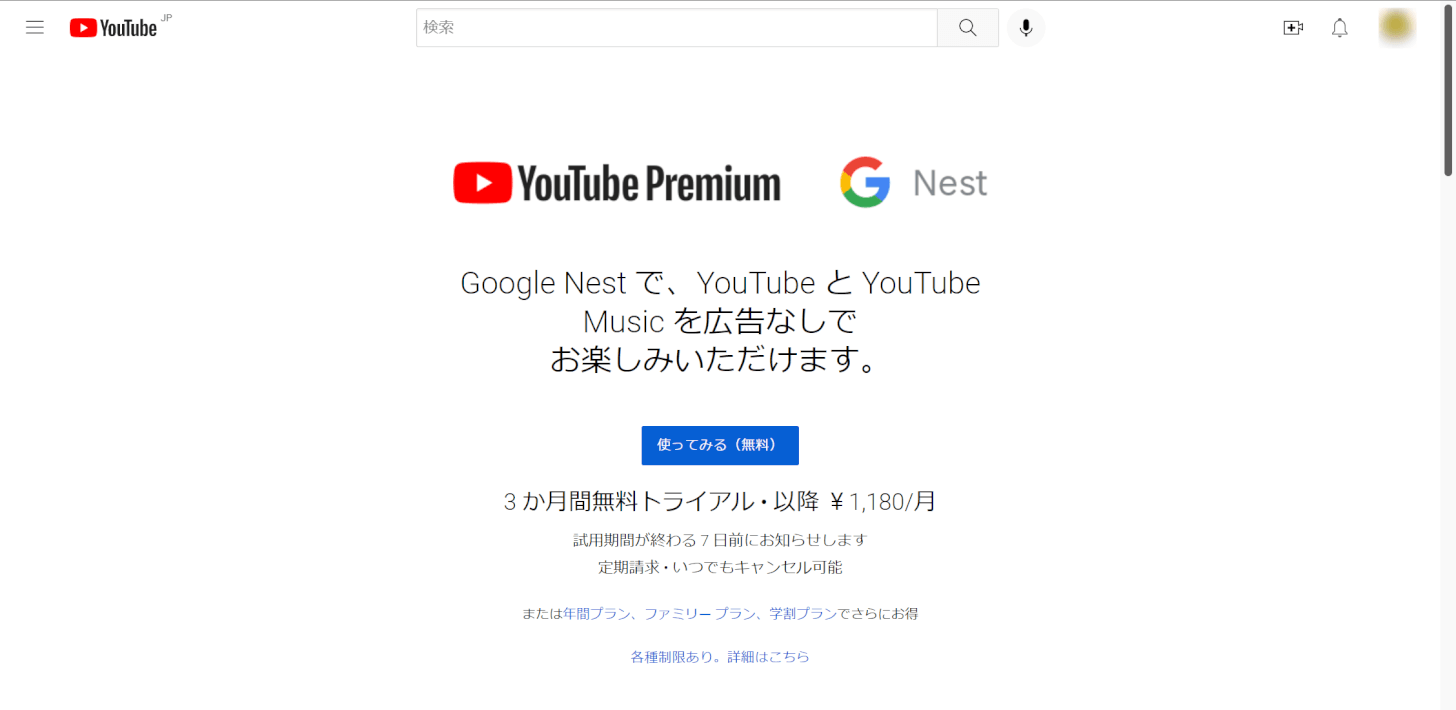
YouTube キッズで動画をオフライン保存するには、YouTube プレミアムというサブスクリプションサービスに加入する必要があります。
YouTube プレミアムに加入することで、YouTube キッズでも「動画を広告なしで楽しめる」「動画をオフライン保存できる」といった便利なサービスを利用することができます。
ただし、YouTube キッズでオフラインの動画を保存/再生する場合、いくつかの注意点があります。
- オフラインで再生できる動画は「おすすめ動画」から自動的に選ばれる
- オフライン保存されるのは最大で「24本」まで
- オフライン動画は、端末がインターネットに接続されていない状態が「30日間」続くと自動的に削除される
YouTube キッズでは、自分でオフライン保存したい動画を選ぶことができません。
オフライン動画は、おすすめ動画から自動的に24本選ばれます。
おすすめ動画は、子どもの再生履歴と検索履歴に基づいて決定されていますので、子どもにとって興味のある動画が表示されるようになっています。
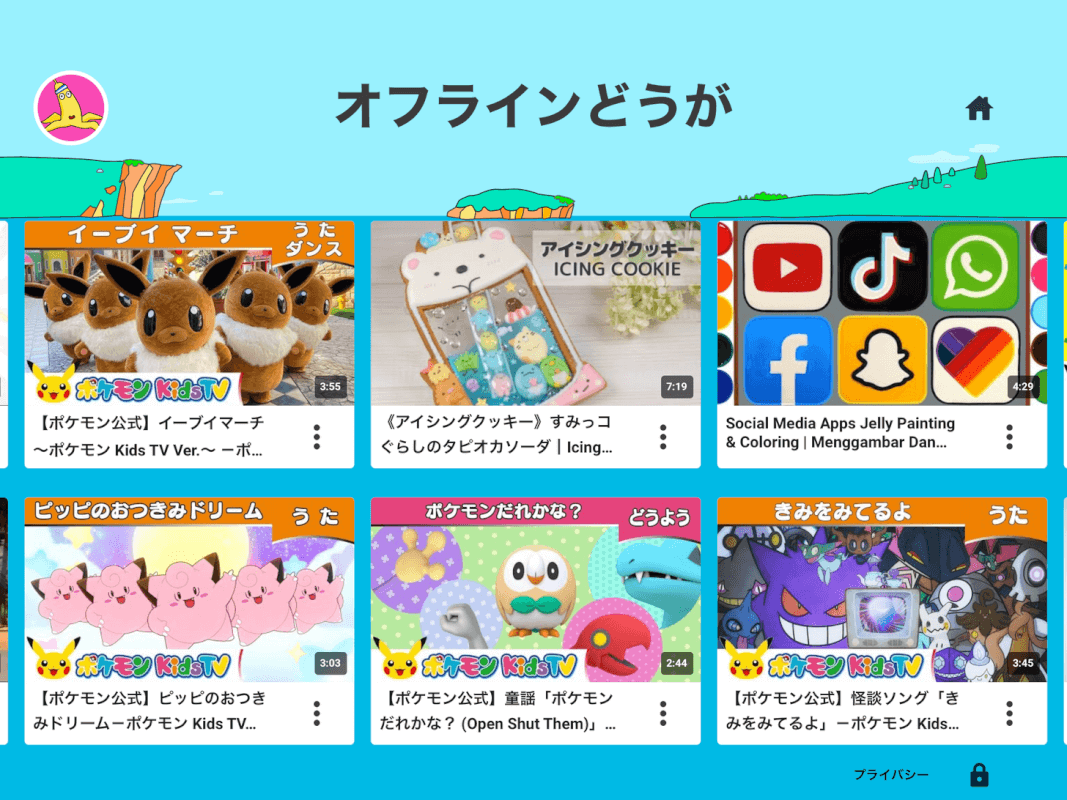
インターネットに接続できない状態でYouTube キッズアプリを開くと、自動的にオフライン動画を再生する画面に切り替わります。
YouTube キッズでオフライン動画を再生する方法
例えば、「通信量を使わずに動画を視聴したい」場合など、ネット環境がある中でオフライン再生をしたい場合は、以下の方法でオフライン動画を表示させる必要があります。
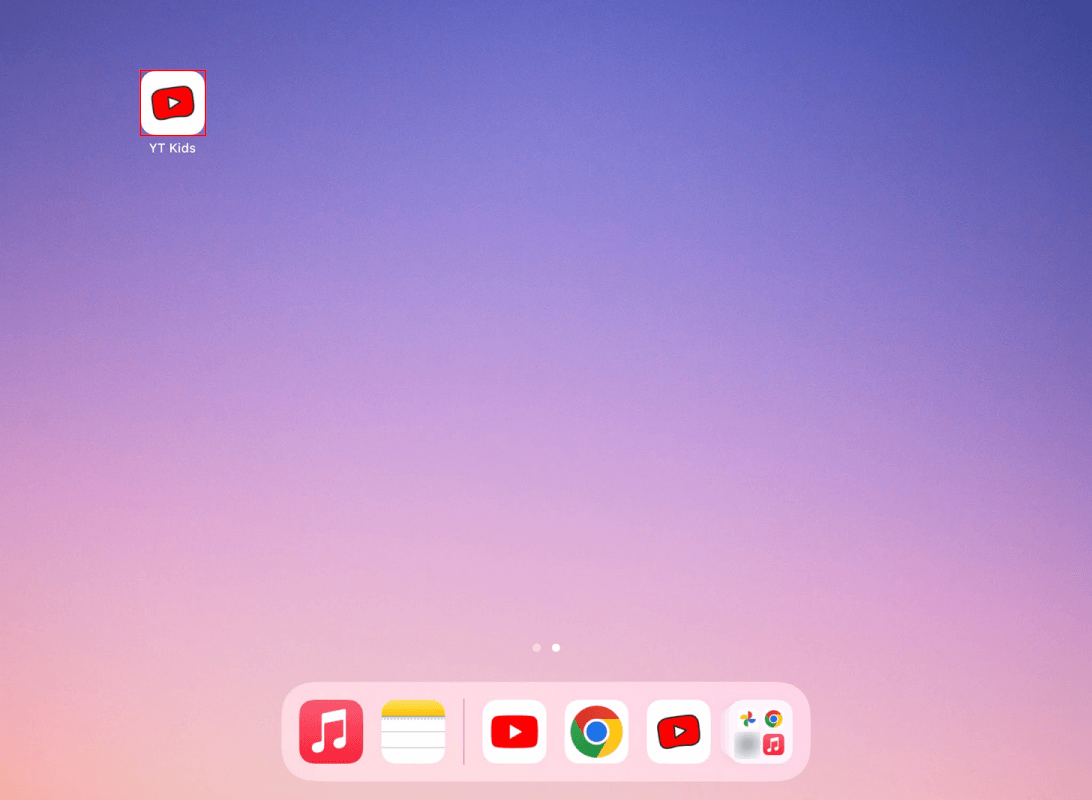
お使いのデバイスで、YouTube キッズを選択します。

画面右下の南京錠アイコンを選択します。
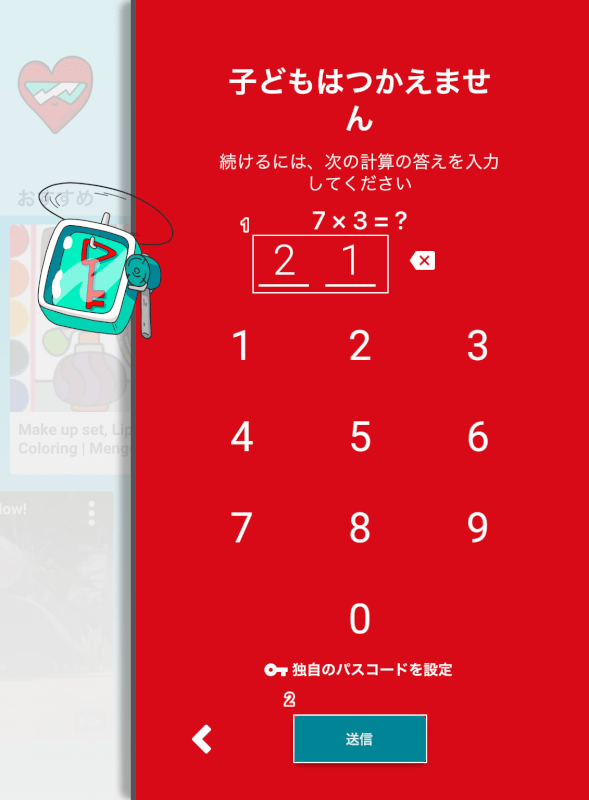
掛け算の問題を解くか、個人で設定したパスワードを入力します。①ここでは例として掛け算の答え(例:21)をキーパッドで入力し、②送信ボタンを押します。
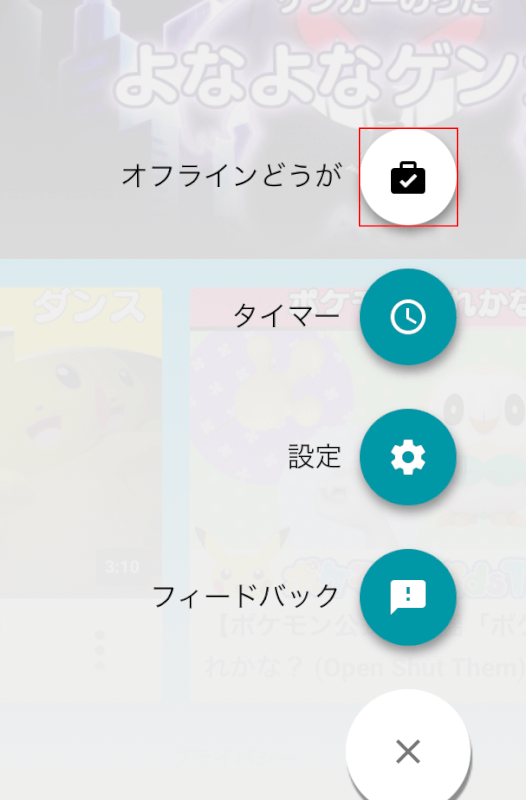
オフラインどうがを選択します。
オフライン再生したい動画を選択します。
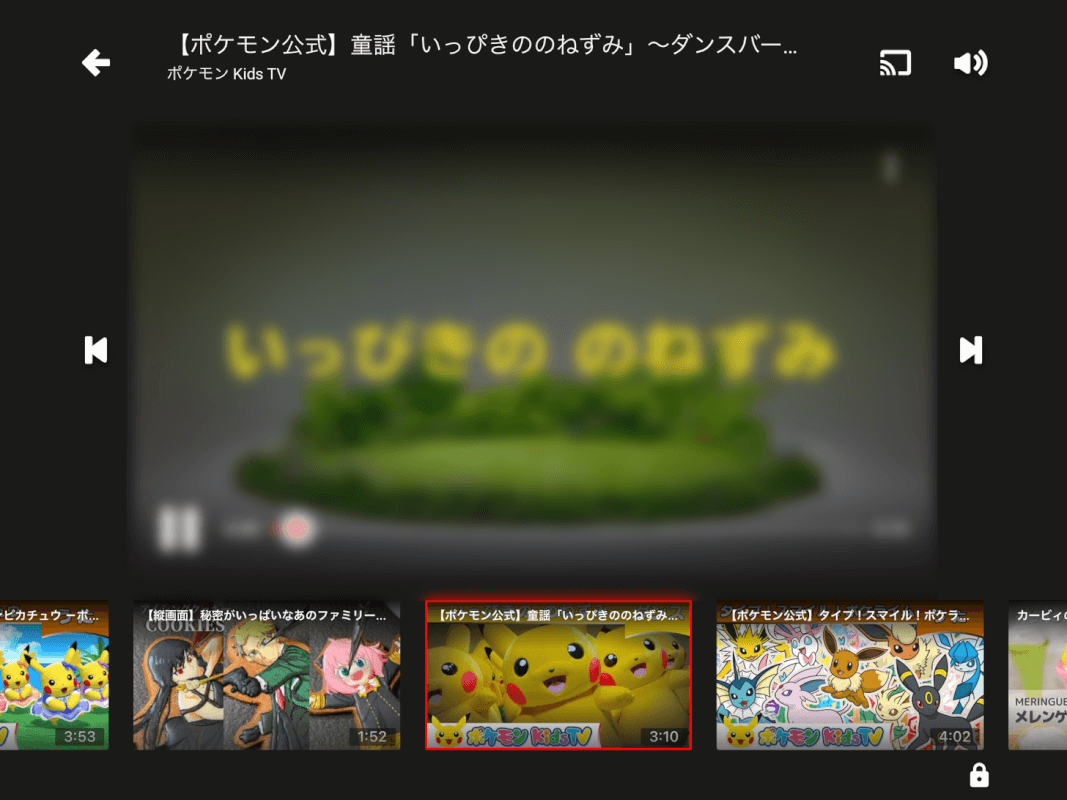
これで、動画をオフラインで再生することができました。